從 Spotify 免費下載音樂的 3 種簡單方法
您可以透過以下方式在線欣賞數百萬首歌曲和播放列表 Spotify。有時,您可能想要保存自己喜歡的音樂以便離線收聽而不受干擾,或者在沒有網路連線的情況下與朋友分享您喜歡的音樂。不過,Spotify 的下載功能是 Premium 用戶獨有的。是否有可能 從 Spotify 免費下載音樂?在本指南中,我們將向您介紹三種在不使用 Premium 的情況下從 Spotify 下載音樂的方法。無論您是否訂閱了 Spotify Premium,您都可以輕鬆保存 Spotify 下載以供離線收聽。
內容指南 方式 1. 從 Spotify 免費無損下載音樂方式 2. 免費從 Spotify 錄製音樂方式 3. 從 Spotify 免費線上下載音樂總結
方式 1. 從 Spotify 免費無損下載音樂
可以從 Spotify 免費下載音樂嗎?遺憾的是,Spotify 並沒有提供免費用戶下載音樂的選項。但不用擔心,您仍然可以在離線狀態下欣賞您喜愛的歌曲 音樂軟體 Spotify Music Converter。無論您是否訂閱了 Spotify Premium,AMusicSoft 都可以讓您下載任何歌曲、播放清單、專輯和播客以供離線收聽。音樂軟體 Spotify Music Converter 已啟用與官方 Spotify 網路播放器的集成,以便您可以存取 Spotify 庫中直接提供的所有內容。它可以 從 Spotify 中刪除 DRM 複製保護,使您可以在任何裝置上播放它們。
如果您擔心下載 已消失的 Spotify 歌曲 取消 Spotify Premium 後,您可以在任何裝置上備份它們,因為 AMusicSoft 可以將 Spotify 下載儲存為更相容的文件,例如 MP3、AAC、WAV、AIFF、FLAC 和 ALAC。此外,AMusicSoft 在下載時會保留 YouTube Music 歌曲的所有 ID3 標籤,確保您的音樂庫按照歌曲標題、藝術家和專輯資訊等元資料保持井井有條。
音樂軟體 Spotify Music Converter 提供直覺且使用者友好的介面。現在,請按照下面的教程,透過簡單的步驟將音樂從 Spotify 免費下載到您的電腦。
步驟二 點擊下面的免費下載按鈕。音樂軟體 Spotify Music Converter 現在提供免費試用!適用於 Mac 和 Windows!
步驟二 AMusicSoft 嵌入了 Spotify 網路播放器,讓您可以像原始版本一樣存取音樂庫!安裝完成後,AMusicSoft 很快就會開始載入您的所有音樂庫。將所需的歌曲、專輯、播放清單和曲目拖放到「+」圖示上。

步驟二 之後,是時候選擇輸出格式和輸出資料夾了。

步驟二 要開始轉換,只需單擊窗口底部的轉換按鈕。

遵循上述教學後,您終於可以使用電腦上的任何媒體播放器找到並輕鬆播放所有您喜愛的音樂下載。您也可以將這些不受限制的檔案傳輸到任何平台。
方式 2. 免費從 Spotify 錄製音樂
有沒有可以免費從 Spotify 下載音樂的桌面軟體?是的。 Audacity 是一款免費的開源錄音機和編輯器。它免費使用,並具有多種高效功能,常用於 Windows、Mac OS X、GNU/Linux 等作業系統。它可以從您的電腦以 HQ 音訊品質錄製音訊。 Audacity 也支援其他輸出格式,例如 WAV、AAC、WMA、FLAC、AIFF、AU 和 Ogg Vorbis 檔案。借助 Audacity 的一些很酷的編輯功能,您還可以在下載音樂檔案後對其進行更改。
以下是如何使用 Audacity 免費錄製 Spotify 音樂:
步驟二 在您的電腦上下載並安裝 Audacity,然後啟動該應用程式。這裡我們以Windows版本為例。
步驟二 前往左上角工具列中的“編輯”按鈕,然後按一下“首選項”>“音訊設定”。
步驟二 在“介面”部分下,找到“主機”下拉式選單。音訊主機是 Audacity 和聲音設備之間的介面。在 Windows 上,您可以選擇 Windows WASAPI。
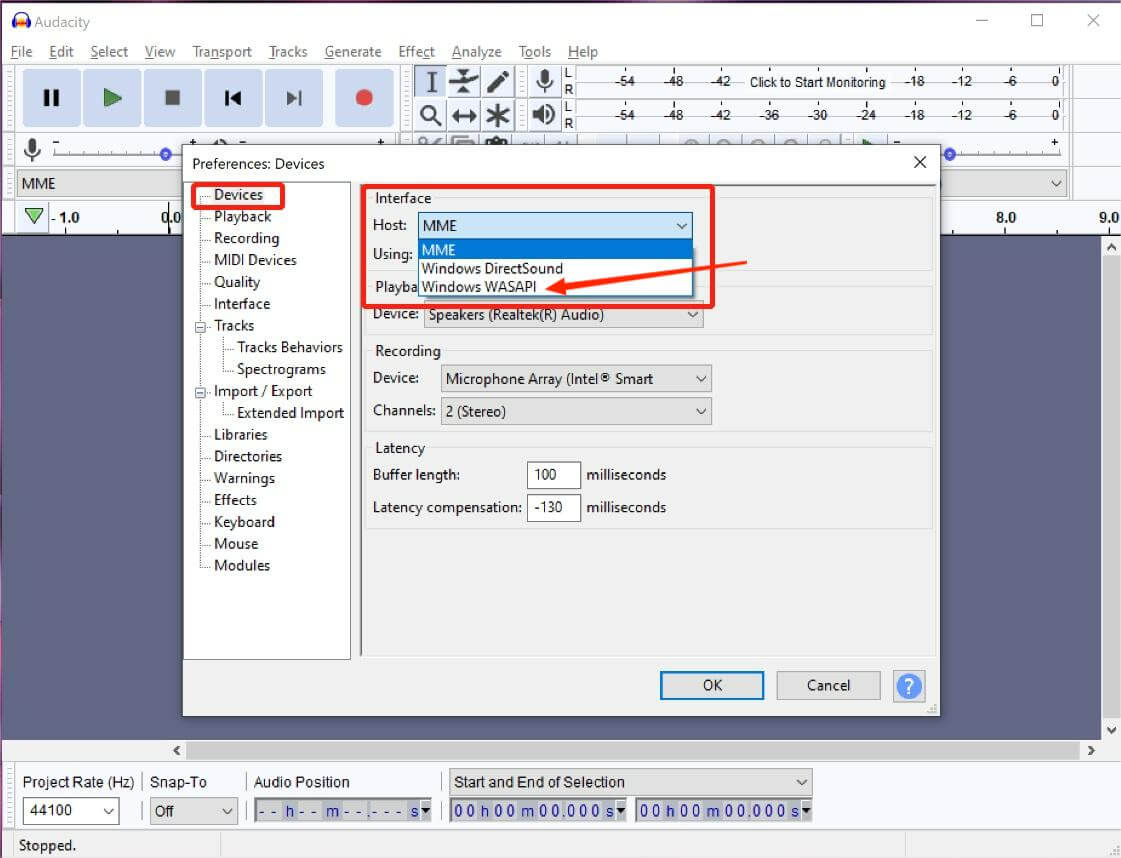
步驟二 從錄音設備的下拉式選單中選擇電腦的預設揚聲器或耳機。
步驟二 然後在“錄音設備”方塊中選擇“環回”輸入。 選擇您將要聆聽的電腦播放裝置的環回輸入(例如,「揚聲器(環回)」。環回輸入會記錄電腦播放,即使您的聲音裝置缺少立體聲混音或類似輸入也是如此。
步驟二 如何從 Spotify 免費下載音樂?打開 Spotify 網路播放器或其桌面應用程序,找到您想要免費下載的音樂。返回 Audacity,點擊工具列中的紅色「錄製」按鈕開始錄製過程。
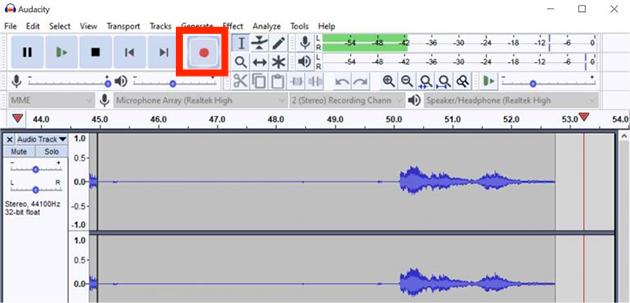
步驟二 音樂播放完畢後,按下 Spotify 播放欄中的停止圖示。然後按一下「停止」按鈕以完成 Audacity 中的錄製。轉到工具列並點擊“檔案”>“匯出”>“匯出音訊”以開啟“匯出音訊”視窗。在這裡,您可以將檔案格式設為 MP3 並選擇要儲存檔案的位置。按一下「儲存」匯出錄音。

儘管 Audacity 多年來添加了新功能來更輕鬆地錄製音頻或視頻,但 Audacity 仍存在一些限制。首先,Audacity 上幾乎所有的編輯都是破壞性的,這是 Audacity 最大的限制。這意味著您無法以最佳原始品質錄製 Spotify 播放清單。其次,Audacity 的各種設定對於初學者來說可能具有挑戰性。錄音過程涉及調整系統設置,這對於不熟悉音訊路由的用戶來說可能並不直觀或簡單。
此外,我們都知道,免費 Spotify 帳戶的音樂串流媒體會附帶煩人的音訊或視訊廣告。如果您開始使用 Audacity 錄製播放列表,廣告可能會一起錄製在錄音中。即使您離線聽音樂,也無法獲得無廣告的播放。
🔶您可能有興趣: 如何阻止 Spotify 廣告>>>>
方式 3. 從 Spotify 免費線上下載音樂
從 Spotify 免費下載音樂的另一種方法是使用線上工具 Spotify下載。它是一款基於網路的 Spotify 音樂下載器,可以免費將 Spotify 中的音樂轉換為 MP3 文件,無需安裝任何第三方軟體。您所要做的就是複製您想要下載的播放清單或歌曲的 URL 並將其貼到 SpotifyDown 中。若要從 Spotify 免費線上下載音樂,請使用 SpotifyDown 執行以下步驟:
步驟二 打開 Spotify 網路播放器或其桌面應用程序,找到您想要免費翻錄的歌曲、專輯或播放清單。點擊三點圖示並選擇共享。從出現的選單中,選擇複製歌曲連結/複製專輯連結/將連結複製到播放清單。 URL 將會複製到剪貼簿。
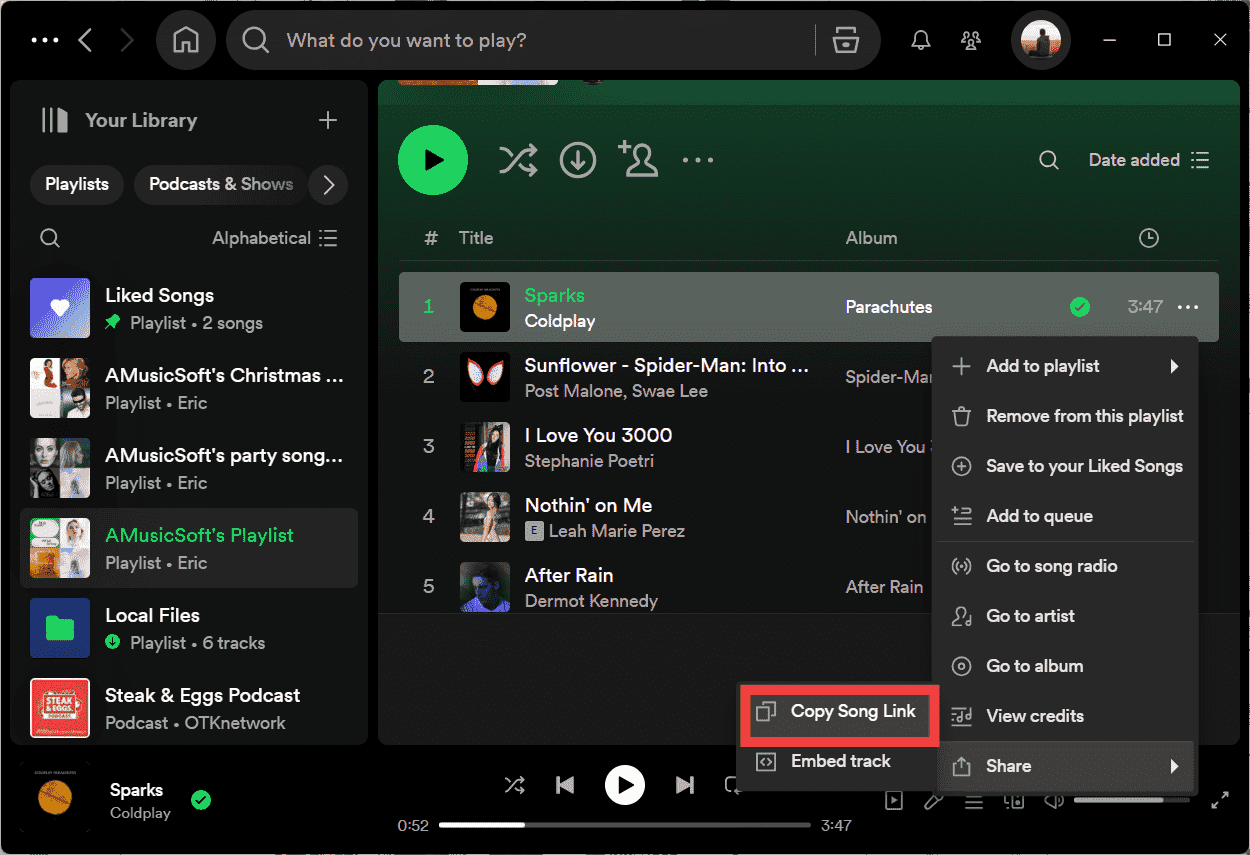
步驟二 進入 SpotifyDown 頁面,將 URL 貼到其搜尋欄上,點擊“下載”,它會自動分析它。
步驟二 識別音樂後,向下捲動並選擇歌曲封面下的「下載」。然後它會開始自動將歌曲轉換為 MP3 並將其保存在瀏覽器的預設下載資料夾中。轉換速度可能會有點慢,需要耐心等待。
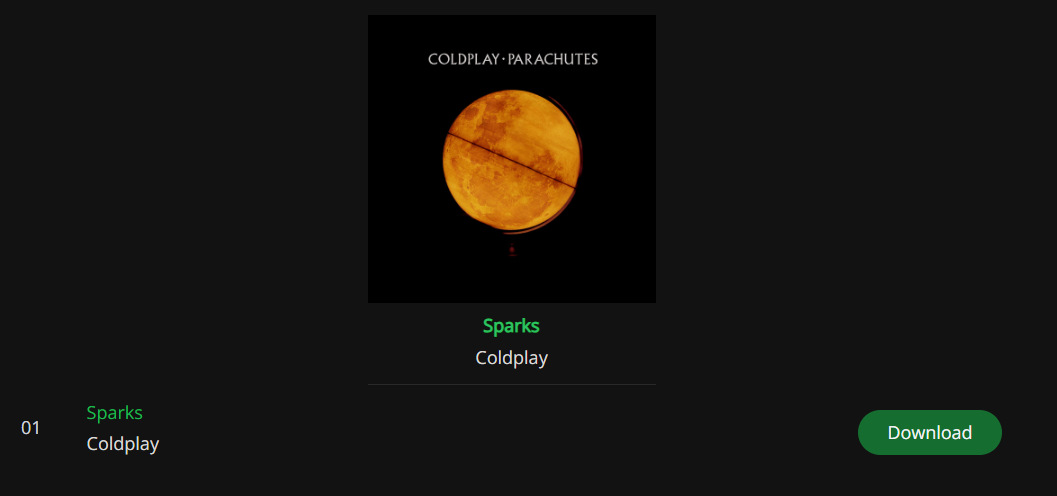
由於它是基於網路的工具,您的下載過程也會在一定程度上受到不穩定的網路連線的困擾。因此請確保使用的WiFi穩定且訊號強。另外,遺憾的是SpotifyDown只能下載每個播放清單的100首歌曲,如果播放清單取得的歌曲超過100首,則無法從結果中載入其餘歌曲。與大多數線上工具一樣,其網頁上的許多彈出廣告無法保護您的電腦免受惡意軟體攻擊。
另外,您只能取得 MP3 格式的歌曲,缺少 ID3 標籤。這表示當您在 MP3 播放器或汽車上傳輸和聆聽轉換後的歌曲時,歌曲元資料無法正常顯示。如果您需要更多的音訊格式、大量下載和更好的用戶體驗,您可以使用其他程序,例如 AMusicSoft Spotify Music Converter, 作為備選。
總結
如何從 Spotify 免費下載音樂?綜上,我們總結了三種方法。線上工具很方便,但有時會超載。如果您想免費下載多首歌曲和播放列表,我們推薦直覺的軟體 音樂軟體 Spotify Music Converter 以達到快速轉換的目的。有了它,您只需點擊一下即可下載所需的高品質音樂。
人們也讀
Robert Fabry 是一位熱心的部落客,也是一位熱衷於科技的愛好者,也許他可以透過分享一些技巧來感染你。他也對音樂充滿熱情,並為 AMusicSoft 撰寫過這些主題的文章。